
前段时间看到新闻说win10今年会有重大更新,很好奇微软今年会放什么大招出来,就一直留意这方面的消息。4月9号闲着没事看科技新闻的时候发现新版本已经可以下载了,正好手上有一台闲置的古董笔记本电脑,通过Windows会员计划安装评估版体验了一把。
这个安装的过程非常曲折,最初以为加入Windows会员计划以后通过微软账号就能试用新版,就在官网下载了上一个正式版再升级到最新版。结果折腾半天安装完后发现系统仍然是未激活的状态,很多设置项目都是灰色的,系统提示激活之后才能使用。苦思半天没有良策只好咨询微软在线客服,然后根据客服提示在邮件里发现了评估版本的下载链接,下载下来之后做启动盘时优盘还抽风不能写入,又是一番折腾才装好了这个90天期限的评估版本。
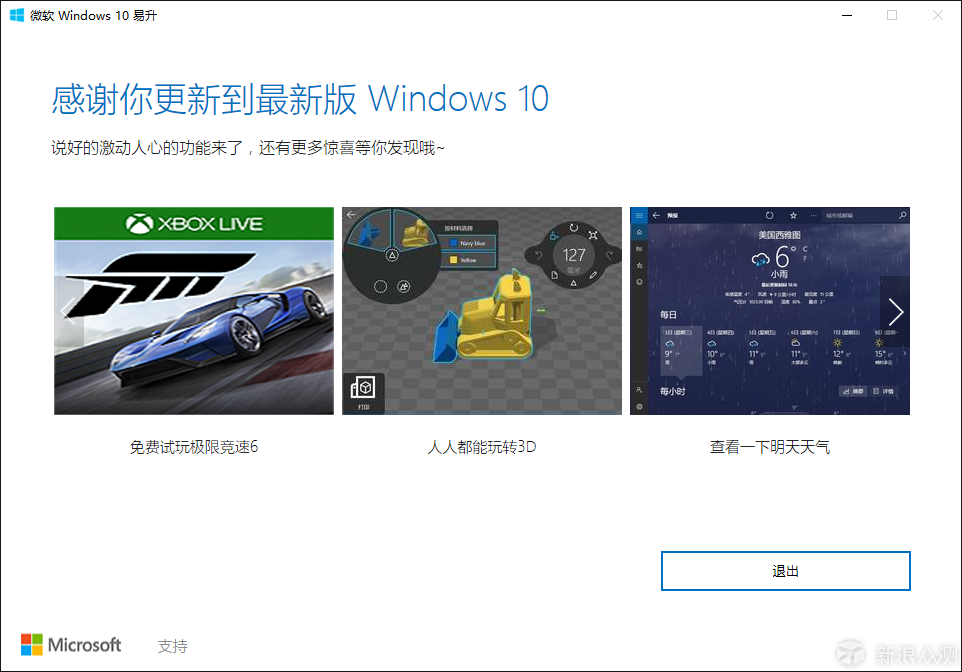
版本号为15063,即传说中的创意者更新版(Creators Update)
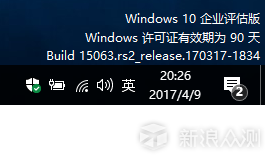

下面开始进入正题,看看新版Win10好用在哪了。首先是系统应用“提示”里的视频简介,几个重点更新项目都有介绍,而且这个视频本身就挺有创意的,建议观看。
下面结合我自己的体验介绍一些更新的内容。
安装系统时有惊喜
从开始装系统就对这个版本Win10有好感了。为什么这么说呢,因为安装进行到后期的时候微软的语音助手小娜竟然前出现了,一路语音提示完成了个人设置。接触电脑这么多年,还是第一次有这样的体验,真是一个非常大的惊喜。
硬件资源占用和Win7相当
先介绍下我测试用的古董笔记本电脑——ThinkPad X200。这是老姐淘汰下来的,本来想低价处理掉,后来到二手市场一问,我去,最多给300,还是自己留着折腾用吧 。
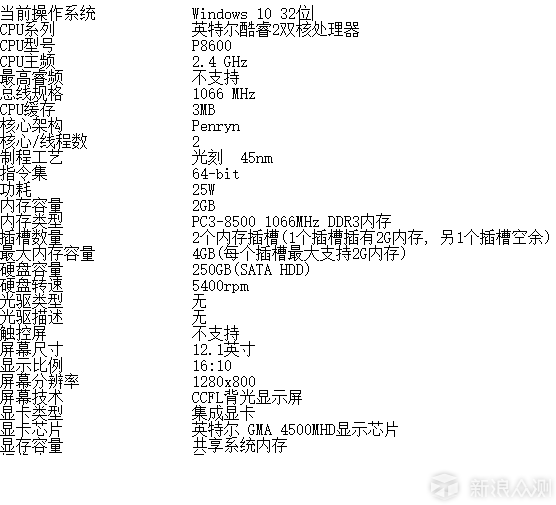
Win10刚推出来时微软就说它对硬件的要求不高,古董电脑也能跑,但是很多人升级后都吐槽卡的不行,纷纷回滚。我本人倒是相信微软的说法,因为Win10肩负着统一移动和桌面平台的重任,硬件要求高的话移动平台根本就跑不动。这次正好可以用这个古董电脑验证下这个问题。至于一些用户升级后变卡的原因,个人分析是他们用第三方软件免费升级导致的。这样升级来的Win10包含了太多升级前的系统垃圾,运行效率低下。这种问题通过Win10的重置功能彻底重装系统就能解决,还不影响系统的激活状态。这次版本升级也一样,升级完后一定要重置系统,不然就会卡,如果是用新版镜像全新安装的就不用了。
下面就是ThinkPad X200装好系统和驱动,没做任何优化的情况下,开机之后的内存占用情况,跟Win7差不多。
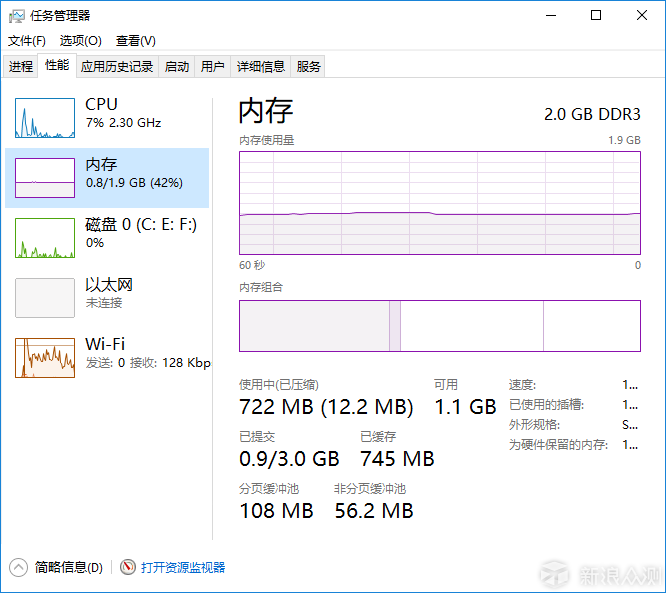 后台运行的进程也不多,感觉完全没有必要做优化了,让那一堆的啥啥管家和卫士都见鬼去吧 。
后台运行的进程也不多,感觉完全没有必要做优化了,让那一堆的啥啥管家和卫士都见鬼去吧 。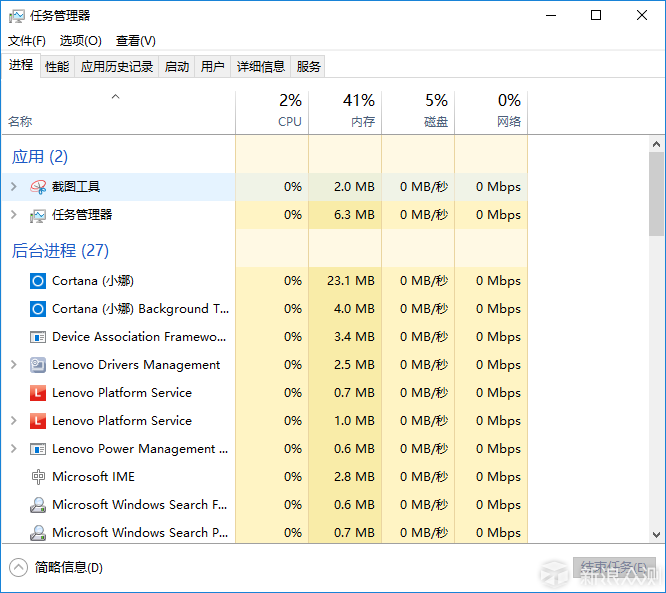
新版Win10系统占用的硬盘空间非常少,竟然还不到10G,可能是32位系统的原因。
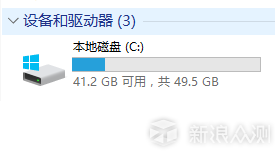
所以说这次升级大家完全不用担心电脑会变卡,只要是全新安装的系统,大部分电脑都能跑得起来。
开始菜单有所改进
新版Win10的开始菜单可以单独关闭应用列表,适应性有所增强。
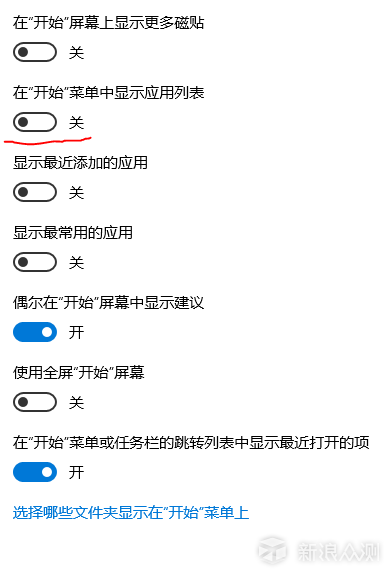
关闭之后打开开始菜单默认显示磁贴,也可以切换成应用列表,大家可以根据自己的习惯调整。
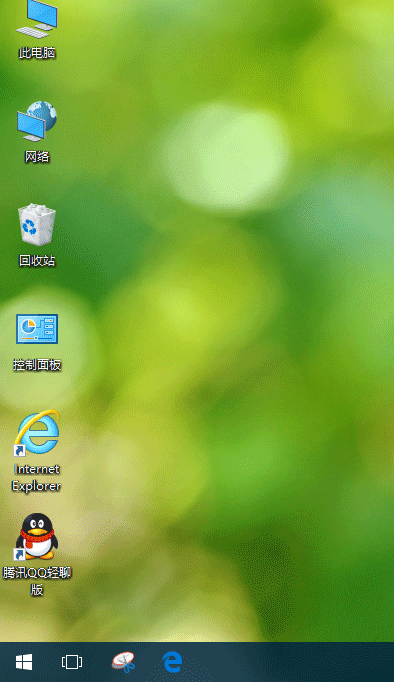
新的开始菜单还可以对磁贴进行分组管理,使用起来更人性化了。
Edge浏览器继续改进
进入Win10时代后微软彻底放弃了老旧的IE浏览器转而推广全新的Edge,虽然相对IE有不少提升但整体体验仍然不如Google Chrome等浏览器。这次升级Edge浏览器也是重点改进的项目,下面看看都有哪些改进。
增加两个网页导航的功能 搁置标签页 和 查找标签页
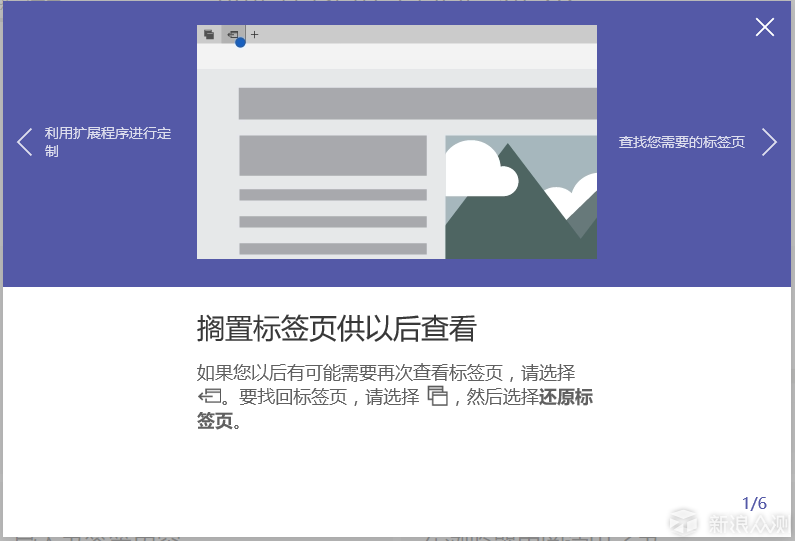
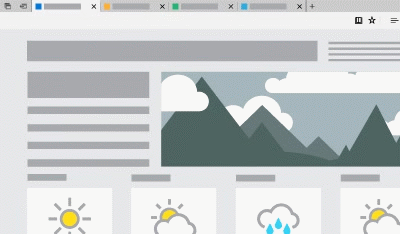
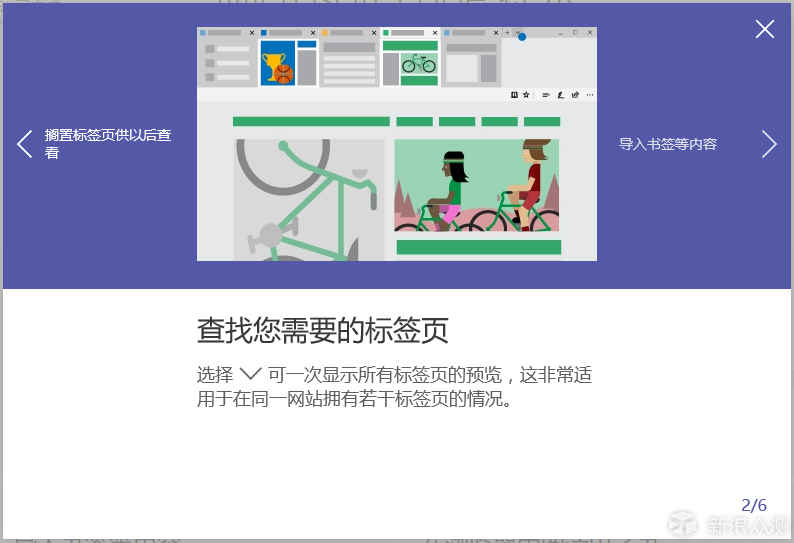
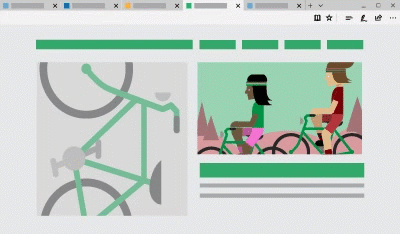
增加即时翻译网页的功能
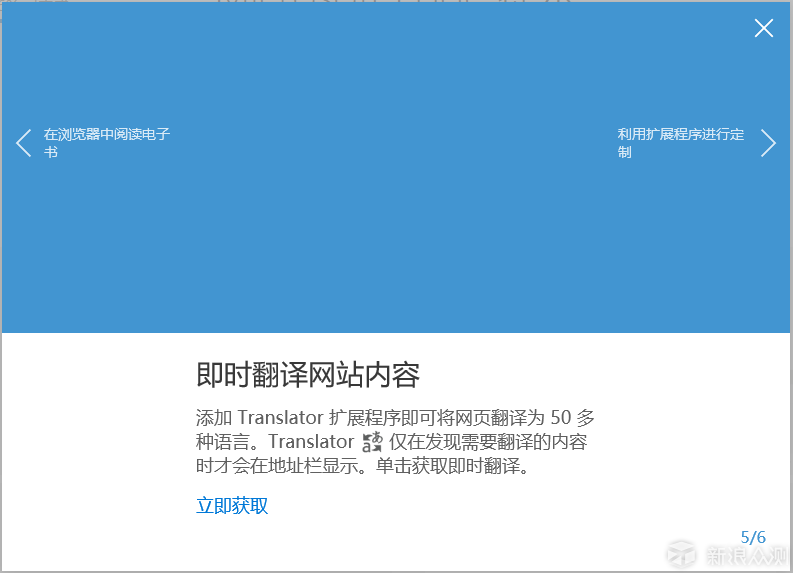
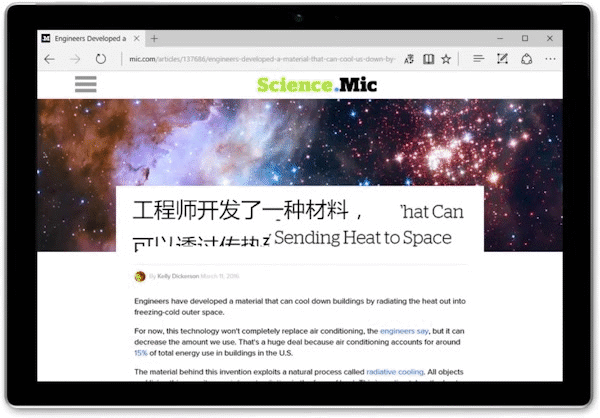
可以像Google Chrome一样增添插件了
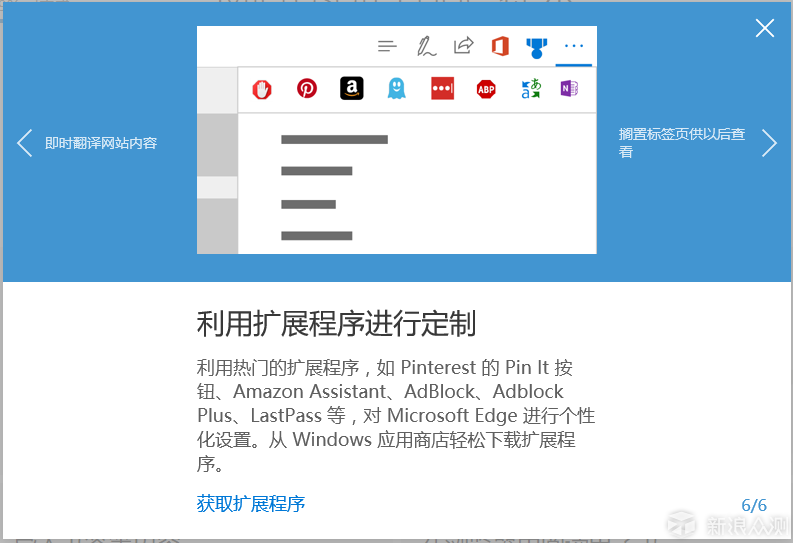
这些都是从微软网站上搬运来的,Edge浏览器新功能还有很多就不一一介绍了,感兴趣的朋友可以去官网查看
官网地址:
https://microsoftedgetips.microsoft.com/zh-cn/0/?source=insider&ranMID=24542&ranEAID=8jN/nM5hA4g&ranSiteID=8jN_nM5hA4g-5LsVhFChkO054F0FZxaJvA&tduid=(1c6d775f561126cf2130afb26b4d1653)(256380)(2459594)(8jN_nM5hA4g-5LsVhFChkO054F0FZxaJvA)()
内置翻译软件,非常好用
这版Win10自带了翻译软件,而且还特别好用,支持语音翻译和对话功能,通过它你甚至能和歪果仁直接交流了 。
下面就是我用语音输入翻译的结果,语音识别率很高,翻译基本准确,完全可用。
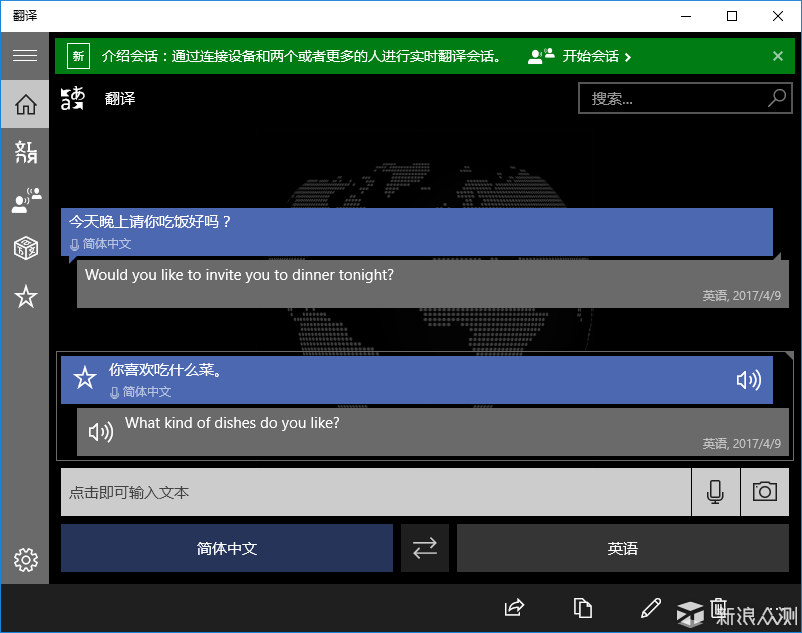
支持很多种语言互译,毕竟是国际大厂,全世界的人民都要考虑到。
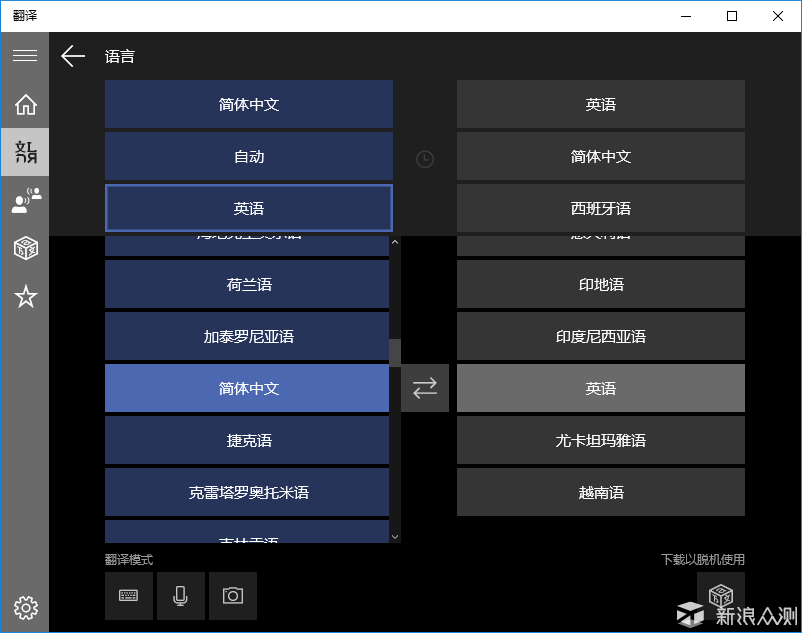
支持离线翻译包,方便移动办公使用
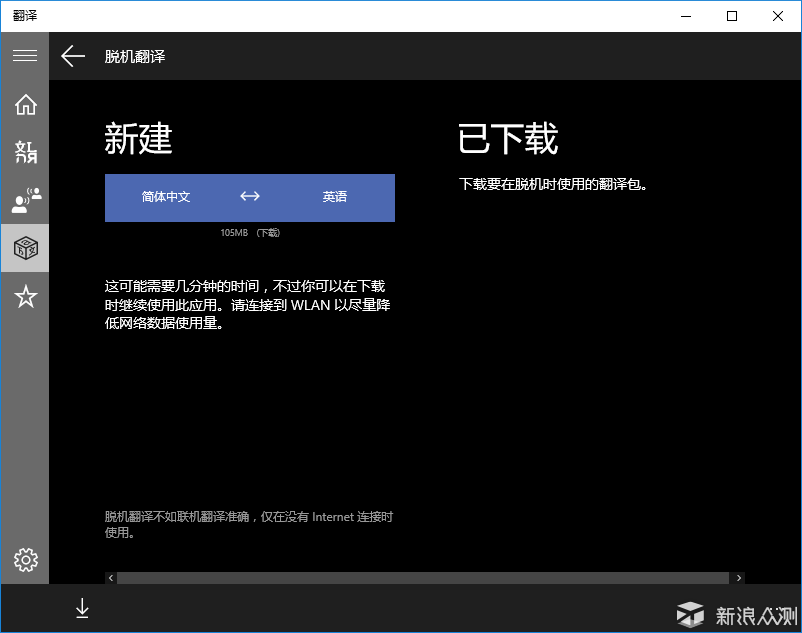
这个会话功能很好,有机会要找个歪果仁试试。
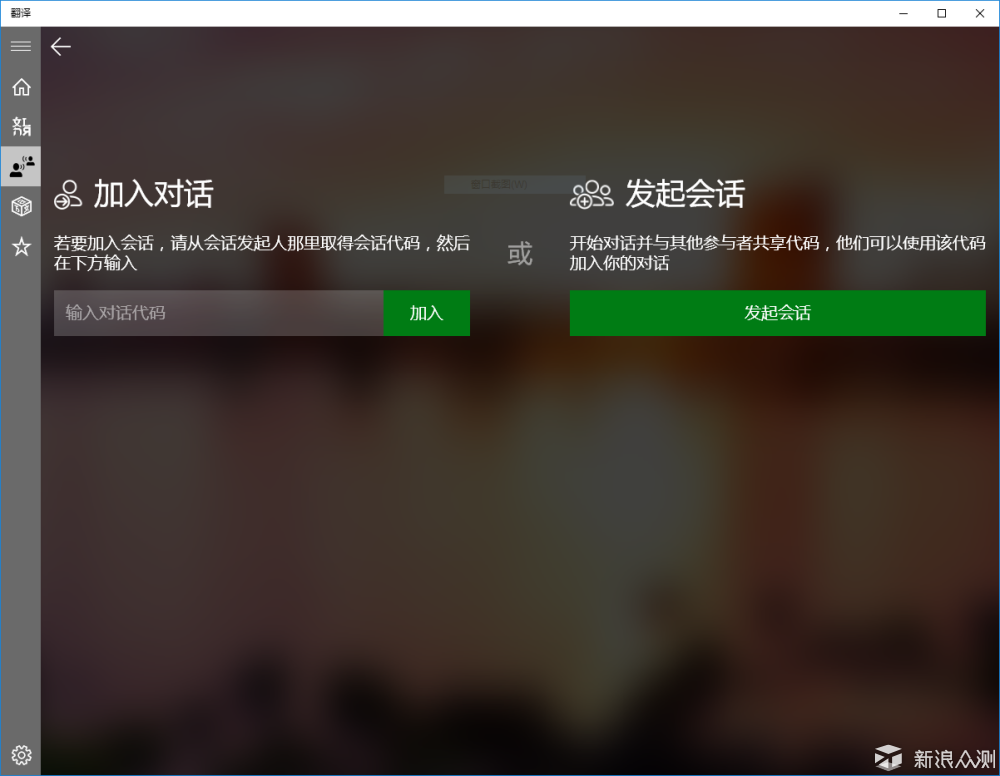
值得一提的是这个翻译应用在微软应用商店是免费下载的,旧版Win10用户也可以使用。
Windows Defender有小幅改进
很多人的电脑明明配置还可以用着却不流畅的原因就是装了那些啥啥卫士和管家之类的软件,有些人甚至在不经意间装了两三个。有次某个同事电脑卡了让我过去看看,结果在她的任务栏发现同事运行着3个杀毒/电脑管家软件。这些流氓软件通常都是全家桶似的自动安装,你用了他加的杀毒接着就推荐你用他家的浏览器和输入法,还有其他一些没用的软件。办公电脑本来配置就不高,这么个用法不卡才奇怪呢。其实升级到Win10后一般人都没必要再装第三方杀毒软件了,自带的Windows Defender已经够用了,它解决不了的病毒那些免费杀毒软件也够呛。
新版系统的Windows Defender在原先的基础上增加了一些功能,把系统中其他的安全功能集中到了一起,名字也改成了Windows Defender安全中心。
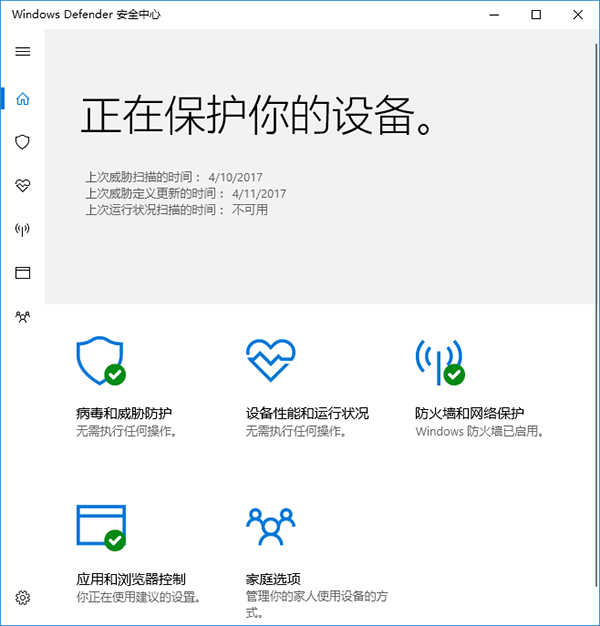
增加类似于手机护眼模式的“夜灯”功能
新版Win10增加了“夜灯”功能用以缓解夜间使用电脑时眼睛的压力,跟手机上的护眼模式差不多,而且可调节的地方更丰富
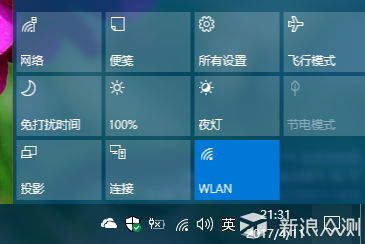
下面的图片因为相机白平衡的问题相比肉眼观察有点偏红
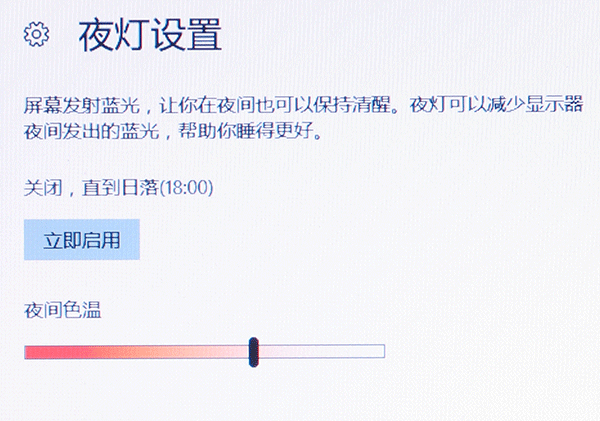
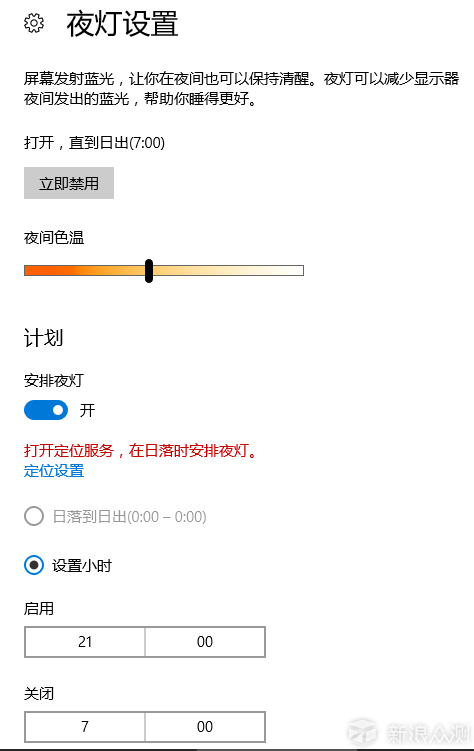
专门加入对游戏的支持
新版Win10的一个重要更新就是专门加入了对游戏的支持,可以录制游戏和直播,还可以在设置里面开启游戏模式。我这个笔记本电脑太老了没办法测试,但是根据网友的反映,开启游戏模式后游戏帧数确实有小幅度提升,但是不是很明显,现阶段游戏性能的瓶颈还是在硬件上,想靠软件优化大幅度提升游戏性能是不现实的。
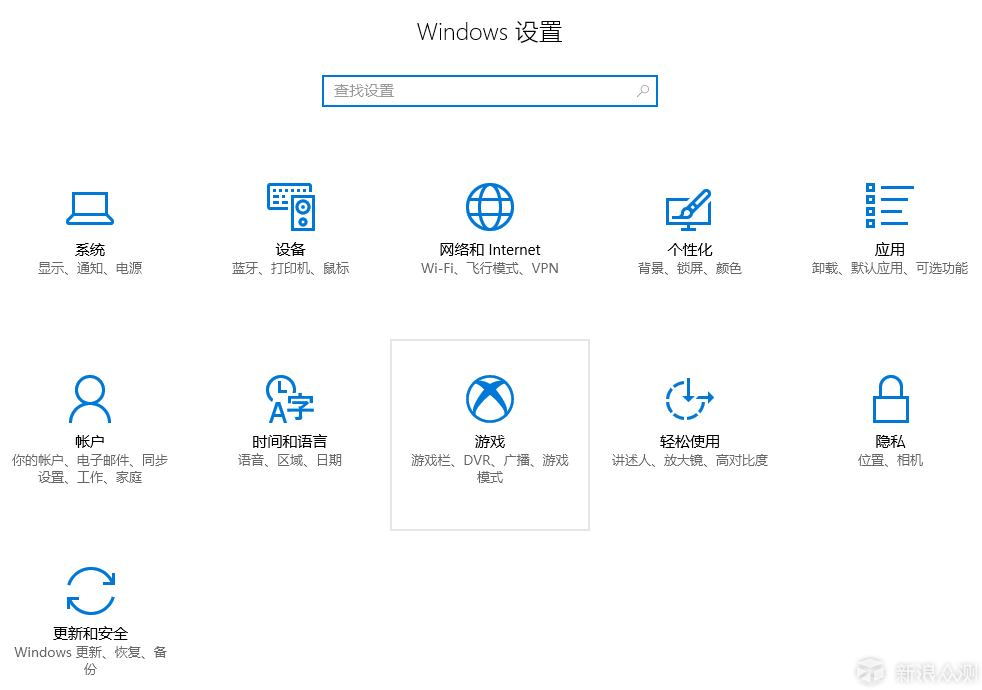
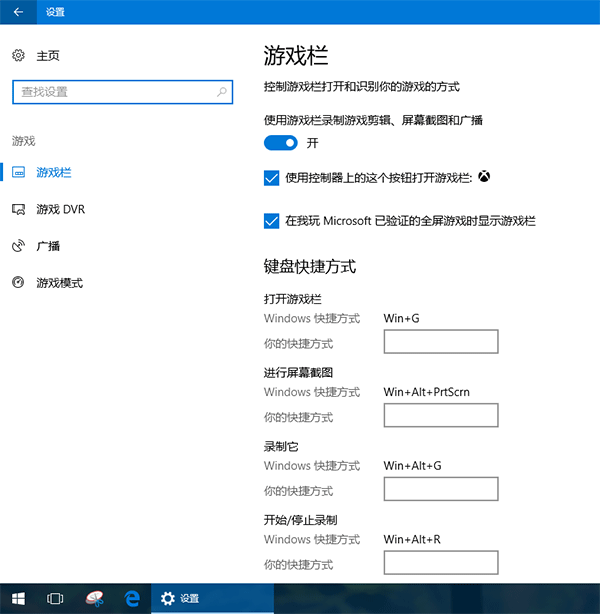
存储加入了自动清理功能
创意者更新中加入了自动清理系统垃圾的功能,可以自动清理垃圾文件,节约磁盘空间,这对一些搭载小容量固态硬盘的笔记本电脑用户很有帮助。
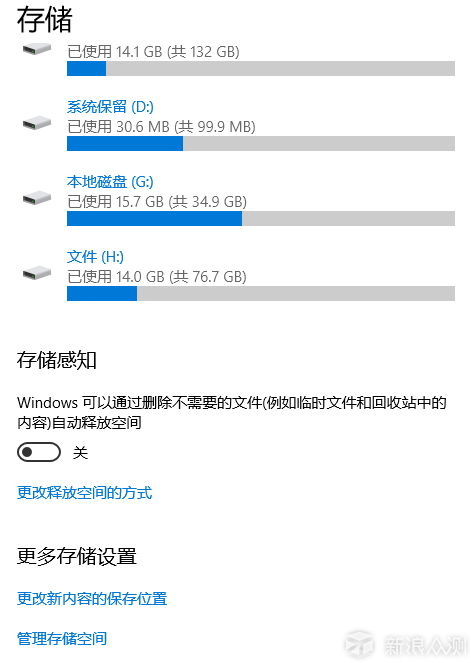
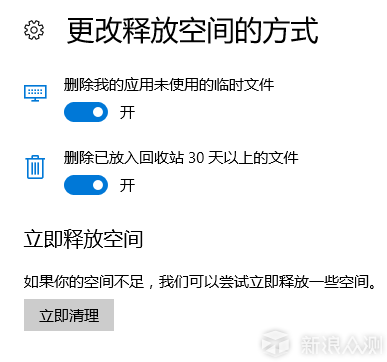
登录选项加入动态锁功能
这个功能特别适合那些对信息保密有要求的用户,即便忘了关电脑也不怕信息泄露。

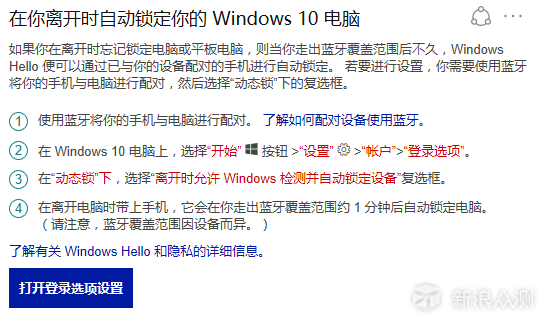
显示设置中增加自定义缩放功能
对高分辨率显示器的支持上Windows一直不如Mac OS做得好,新版Win10增加了自定义缩放选项继续在这方面改进。
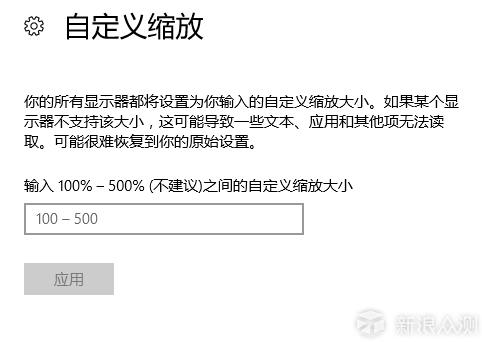
下面的对比图中上面是装了新版Win10的X200的屏幕截图,下面是装了1607版Win10的笔记本电脑屏幕截图,屏幕分辨率都是1280x800,缩放级别都是125%,新版的字体要比旧版清晰。
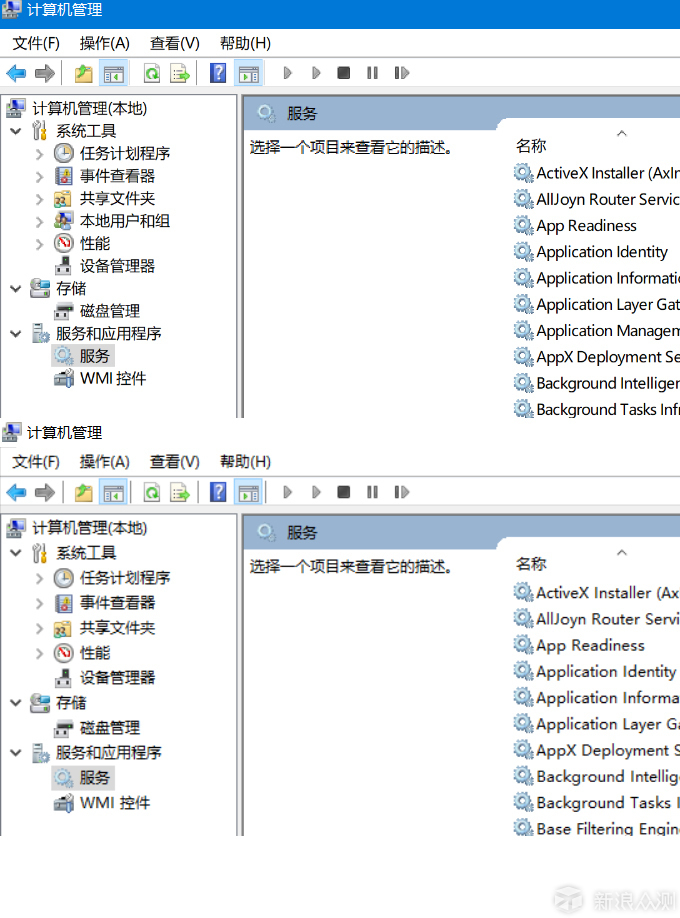
自带3D绘图软件(画图3D)和3D图形查看软件(View 3D)
新版Win10自带了简单的3D绘图软件(画图3D)和3D图形查看软件(View 3D),非常容易上手,绝对是培养小孩儿创意的利器。
画图3D使用视频
View 3D使用视频(屏幕录像软件占用硬件资源较多,看这个3D图像时有很明显的锯齿,不开屏幕录像就好很多)
上面这些更新的地方都是普通用户能接触到的,还有不少更新是针对软件开发人员等专业人士的,本人水平有限就不介绍了。
Windows 10 创意者更新在旧版的基础上做了一定幅度的优化,并且加入了一些全新的实用的功能,提高易用性的同时并没有增加对硬件的需求,可以说是一次有诚意的升级,建议大家收到推送通知后尽快升级体验。